怎麼解決筆記本觸控板沒有反應怎麼辦?別急,小編教你詳細的解決方法,幫你解決Win10觸控板失靈的問題,以下就來看看電腦win10觸控板失靈修復小技巧的詳細介紹吧。
1、右鍵點選開始,選擇裝置管理員。
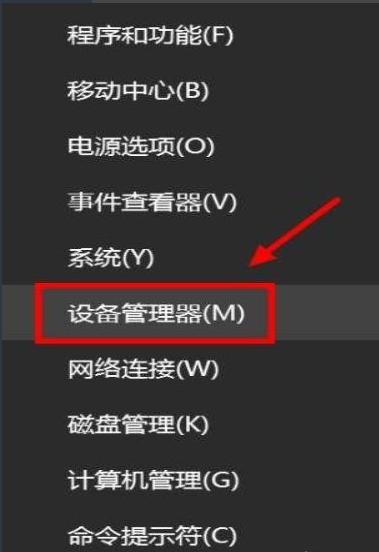
2、找到位於人體學輸入裝置下的「Microsoft Input Configuration Device」。
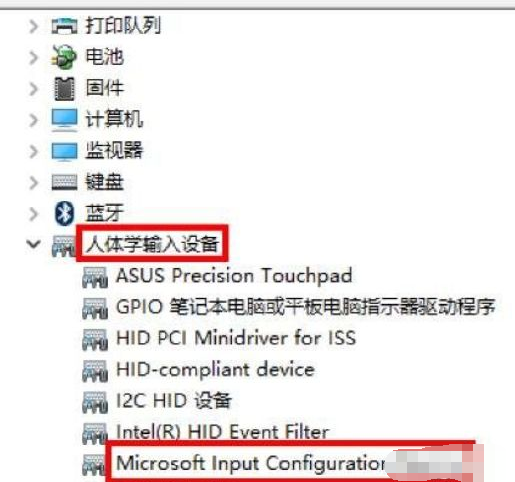
3、選擇「驅動程式」選項卡,點選 「更新驅動程式」。點選 “更新驅動程式”。
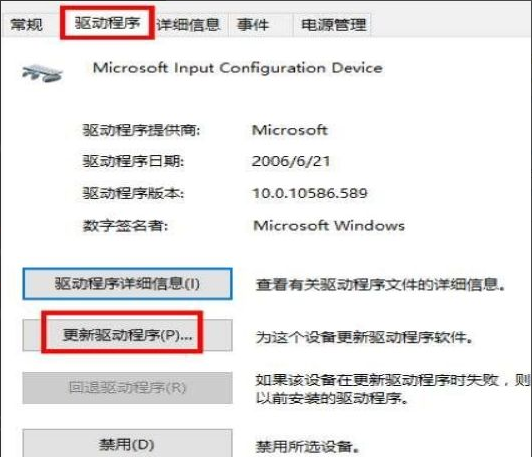
4、選擇 「自動搜尋更新的驅動程式軟體」。
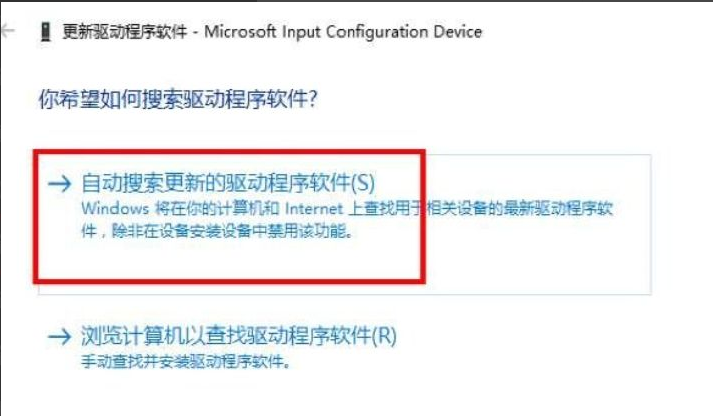
5、這時電腦會從網路上搜尋合適的觸控板驅動程序,等待搜尋完成與安裝即可。
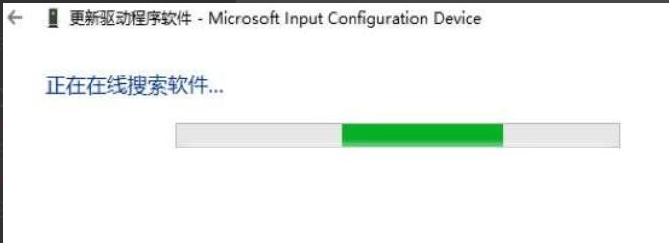
以上就是筆記型電腦win10觸控板失靈修復小技巧的詳細介紹啦,希望能幫助大家。
以上是筆記型電腦win10觸控板失靈修復小技巧的詳細介紹的詳細內容。更多資訊請關注PHP中文網其他相關文章!




